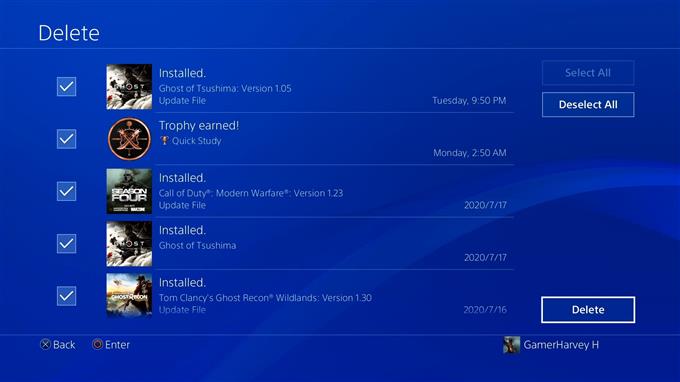Selv om de fleste PS4-systemer fungerer feilfritt mesteparten av tiden, kan det hende at noen treffer en ulempe og støter på oppdateringsproblemer. Hvis du har problemer med å installere en oppdatering på PS4-konsollen, som når en oppdatering starter, men stopper uten grunn, eller hvis du får en feilkode eller -melding, kan denne artikkelen hjelpe.
Årsaker til PS4-oppdateringsproblemer
PS4-oppdateringsproblemer kan manifestere seg i en feilkode, en feilmelding som sier at oppdatering ikke kan fortsette, eller, i noen sjeldne tilfeller, krasj av PS4. Nedenfor er noen av de vanligste årsakene til PS4-oppdateringsproblemer.
Serverproblemer.
De fleste ganger er det like enkelt å oppdatere en PS4 som å slå noen knapper på en kontroller. Hvis du opplever oppdateringsproblemer, eller hvis PS4-en viser en oppdateringsfeilkode hver gang du prøver å laste ned en ny programvareversjon, er det første du må gjøre å sjekke om den er serverrelatert.
Serverproblemer kan noen ganger oppstå hvis Sonys systemer ikke kan takle et stort antall enheter som oppdateres samtidig. Et slikt problem er imidlertid sjeldent og forsvinner ofte på egen hånd. Så du kan prøve å oppdatere PS4 på et senere tidspunkt for å se om det ikke lenger er problemer med overkapasitet med serverne.
Inkompatibel eller buggy harddisk.
Noen feil ved oppdatering er forårsaket av en feil på harddisken, som når det er en CE-30002-5-kode. Hvis du bruker en USB-flash-enhet eller ekstern harddisk og støter på oppdateringsproblemer, er det en rekke mulige løsninger du kan gjøre på PS4-en. En slik løsning er å slette eventuelle oppdateringsvarsler. Jeg har personlig funnet dette effektivt da jeg plutselig begynte å få feilkoden CE-30002-5 etter å ha lastet inn et NBA 2K20-spill fra og ekstern harddisk.
Gammel programvare blokkerer nye oppdateringer.
Hvis du ikke har oppdatert PS4 på lenge, kan det hende at den gamle programvaren som kjører, har en feil som forhindrer installering av nye oppdateringer. Dette er en av grunnene til at det anbefales på det sterkeste at du regelmessig oppdaterer PS4, selv om du hovedsakelig bruker den til offline spill.
Korrupt database.
Noen PS4-spillere har delt til oss at de klarte å løse PS4-oppdateringsproblemene sine etter å ha slettet konsollens database. Så en av de mulige løsningene du bør prøve er å gjenoppbygge PS4-databasen hvis ingen av de tradisjonelle løsningene fungerer.
Hvordan fikse PS4-oppdateringsproblemer | feilsøkingstrinn og løsninger
Nedenfor er tingene du bør gjøre for å fikse eventuelle PS4-oppdateringsproblemer.
- Sjekk den siste versjonen for PS4-programvaren din.
Før du fortsetter med feilsøkingen, må du sjekke hva som er den gjeldende versjonen av PS4-programvaren. Når du har informasjonen, kan du gå til PlayStation-nettstedet for å se om det er behov for deg å oppdatere programvaren. Dette er hvordan:
-Gå til PlayStation-startskjermen.
-Å velge innstillinger.
-Å velge System.
-Å velge Systeminformasjon.
-Legg merke til Systemprogramvareversjon.
I skrivende stund er den siste PS4-programvareversjonen 7,51. Hvis din egen programvareversjon er eldre enn det PlayStation-nettstedet viser, må du enten oppdatere systemet online, eller via Safe Mode.
- Bruk kablet tilkobling under en oppdatering.
Enten du oppdaterer eller spiller et online spill, bruker du et kablet oppsett er det alltid bedre med wifi-tilkobling. Hvis PS4 ser ut til å ha problemer med programvareoppdateringer når den er på wifi, kan du prøve å flytte konsollen nærmere ruteren og koble den til med en LAN-kabel.
- Slett oppdateringsvarsler.
Noen PS4-konsoller kan støte på oppdateringsproblemer på grunn av kodingsfeil eller når du oppdaterer spill. Jeg hadde en gang problemer med Call of Duty Modern Warfare (2019) -oppdateringer, og den effektive måten jeg oppdaget var å ganske enkelt slette den fastlåste oppdateringen i varslingsdelen.
Prøv å sjekke varslene og se om du kan få konsollen til å gå med oppdateringen. Dette er hvordan:
-Gå til PlayStation-startskjermen.
-Velg Varsler ikon (sirkel med et «jeg»).
-trykk ALTERNATIVER -knappen på kontrolleren.
-I menyen velger du Slett.
-Velge Velg alle.
-Å velge Slett.
-Når du har slettet alle varslene, kan du prøve å installere oppdateringen manuelt igjen.
Dette feilsøkingstrinnet vil slette både systemoppdateringer og spilloppdateringer som ennå ikke er installert eller satt fast.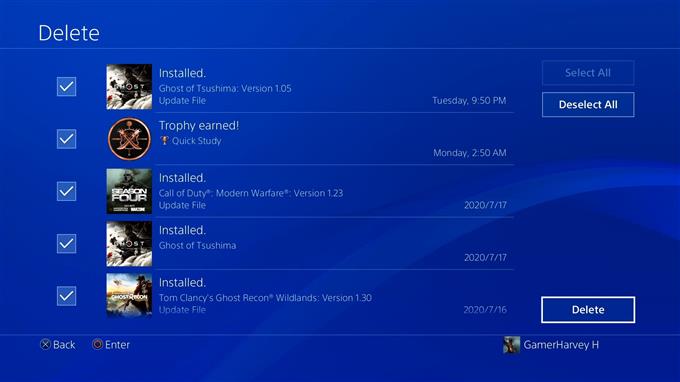
- Oppdater via Safe Mode.
Akkurat som en vanlig Windows-datamaskin kan du kjøre PS4 til sikker modus og utføre en rekke ting, en av dem for å oppdatere systemet. I sikker modus er det bare de mest grunnleggende funksjonene som kan kjøres, så hvis en feil oppstår i det mer avanserte aspektet av programvaren, kan oppdatering i denne modusen fungere.
Følg trinnene nedenfor for å starte konsollen til sikker modus og oppdater derfra:
-Slå PS4 helt av.
-Når konsollen er helt av, trykk og hold inne MAKT -knappen på PS4-frontpanelet til du hører to pip.
-Slipp av / på-knappen etter det andre pipetonen, som skulle skje omtrent syv sekunder etter den første pipetonen.
-Koble kontrolleren til konsollen ved hjelp av en USB-kabel og trykk deretter på PlayStation-knappen.
-I Safe Mode-menyen velger du Alternativ 3 [Oppdater systemprogramvare].
- Gjenoppbygge databasen.
Hvis PS4 fremdeles ikke oppdateres i sikker modus, er den neste mulige løsningen å slette den nåværende databasen. Noen ganger kan spilldatabasen bli ødelagt eller noen filer kan mangle. Dette kan forstyrre driften av programvaren eller spillene. Følg trinnene nedenfor for å løse problemet:
-Slå PS4 helt av
-Når enheten er slått av, hold inne av / på-knappen. Slipp det etter at du har hørt to pip: en når du først trykker, og en annen syv sekunder senere.
-PS4 vil nå starte opp i «Safe Mode».
-Koble til en DualShock 4-kontroller med en USB-kabel og trykk på PS-knappen på kontrolleren. Hvis PS4 ikke gjenkjenner kontrolleren, kan det hende du har koblet til en USB-kabel med bare strøm – bruk den som fulgte med kontrolleren.
-Velg alternativet «Gjenoppbygge databasen».
-Vent til prosessen er fullført, og start deretter PS4 på nytt.
- Prøv en manuell programvareoppdatering.
En mer drastisk og kjedelig måte å løse PS4-oppdateringsproblemer på er manuell eller offline oppdateringsinstallasjon. Akkurat som de to foregående løsningene ovenfor, må du kjøre konsollen til sikker modus for å gjøre denne løsningen.
Følg trinnene i denne artikkelen for å utføre en manuell oppdatering:
Hvordan gjøre en offline oppdatering på PS4 USB-manuell oppdatering
Besøk androidhow Youtube Channel for mer feilsøking av videoer.